Version 1.6
vom 25. Dezember 2025
Dieses Update macht AdGuard VPN CLI zuverlässiger und angenehmer in der Nutzung. Wir haben mehrere Probleme rund um die Anmeldung behoben und den Update-Prozess verbessert, damit unter Linux alles reibungsloser läuft. Außerdem wurde der VPN-Client aktualisiert, um Stabilität und Leistung weiter zu optimieren.
Änderungsprotokoll
Behebungen
Strg + C während der Anmeldung konnte das Linux-Terminal unterbrechen #129
Der Web-Anmeldelink wurde beibehalten, wenn die Anmeldung nicht abgeschlossen wurde #131
Nach einem serverseitigen Rollback einer Version wurde weiterhin ein Update angeboten #124
VPN-Client (Implementierung des AdGuard VPN-Protokolls)
VPN-Client auf v0.19.23 aktualisiert
Version 1.5
vom 20. August 2025
In dieser Version ist die Verbindung zum Server schneller und stabiler geworden. Außerdem ist AdGuard VPN für Linux nun weniger abhängig von den DNS-Servern Ihres Internetanbieters. Um das zu erreichen, haben wir Fehler behoben und den VPN-Client aktualisiert, sodass die Verfügbarkeit unter verschiedenen Netzwerkbedingungen verbessert wurde.
Wir haben auch die Möglichkeit entfernt, sich per E-Mail oder Passwort einzuloggen. Ab sofort steht nur noch die Anmeldung über das Web zur Verfügung. Warum? Die alte Anmeldemethode war schon seit mehreren Versionen veraltet, und jetzt war es an der Zeit, sie endgültig zu entfernen. Web-Anmeldung ist einfacher und sicherer.
Änderungsprotokoll
Fixes
Konfiguration wurde nach Neustart in WSL2 (Windows Subsystem for Linux 2) nicht gespeichert #108
VPN client (Implementierung des AdGuard VPN-Protokolls)
VPN client auf v0.18.18 aktualisiert
Version 1.4
vom 6. August 2025
Nicht alles, was wir tun, ist groß und glänzend. Manches ist klein und subtil. Aber auf dem langen Weg zu einem großartigen Produkt zählt jedes Detail. Mit diesem Update führen wir die dynamische Auswahl des VPN-Protokolls ein. AdGuard erkennt automatisch, welches Protokoll aktuell am schnellsten ist, und verbindet sich entsprechend. Falls Sie sich fragen: Die manuelle Auswahl des Protokolls bleibt weiterhin möglich.
Anderungsprotokoll
Behebungen
Der automatische Start funktioniert nicht #92
VPN-Client (Implementierung des AdGuard VPN-Protokolls)
VPN-Client auf v0.17.4 aktualisiert
Version 1.3
vom 24. Juli 2025
In dieser Version haben wir uns auf allgemeine Stabilitätsverbesserungen konzentriert: Wir haben mehrere Fehler behoben und den VPN-Client aktualisiert.
Änderungsprotokoll
Verbesserungen
Möglichkeit zum Festlegen der ausgehenden Schnittstelle hinzugefügt #78
Behebungen
AdGuard VPN versucht, das Fortschrittsprotokoll zu stylen, obwohl stilisierte Ausgaben nicht unterstützt werden #103
Ausloggen kann auftreten, wenn mehrere Befehle gleichzeitig ausgeführt werden #98
export-logs beendet sich mit dem Status 10 bei erfolgreicher Ausführung #95Die Datei
tunnel.log verschwindet bei einem Verbindungsfehler #107VPN-Client (Implementierung des AdGuard VPN-Protokolls)
VPN-Client auf v0.16.20 aktualisiert
Version 1.2
vom 24. März 2025
Wenn Sie die letzten AdGuard-Releases verfolgt haben, ist Ihnen vielleicht aufgefallen, dass wir unsere Produkte nach und nach mit Post-Quanten-Kryptographie ausstatten. Jetzt ist AdGuard VPN CLI dran. Neben wichtigen Fehlerbehebungen bringt Version 1.2 diese moderne Sicherheitsverbesserung, die Ihnen zusätzlichen Schutz bietet.
Die Entwicklung von Quantencomputern schreitet schnell voran. Obwohl sie derzeit noch keine Bedrohung darstellen, könnten sie in Zukunft die aktuellen Verschlüsselungsmethoden knacken. Um diesem Risiko einen Schritt voraus zu sein, haben wir Post-Quanten-Kryptographie implementiert, die sicherstellt, dass selbst die fortschrittlichsten Quantencomputer keine Chance haben, Ihren Datenverkehr zu entschlüsseln.
Um die Post-Quanten-Kryptographie zu aktivieren, öffnen Sie das Terminal und geben Sie den folgenden Befehl ein:
adguardvpn-cli config set-post-quantum onÄnderungsprotokoll
Verbesserungen
Unterstützung für Post-Quanten-Kryptographie hinzugefügt #88
Behebungen
Unter Fedora funktioniert die Verbindung im TUN-Modus nicht #58
DNS-Anfragen werden von IPv6 zu IPv4 umgeleitet, auch wenn DNS-Upstream auf Standard gesetzt ist #55
Wenn
adguardvpn-cli update ausgeführt wird, kann das Netzwerk die neue Version nicht herunterladen #62Wenn ein Fehler auftritt, ist der Exit-Code 0 #85
Wenn die DoH-Server ein Timeout haben, wird
adguardvpn-cli beendet, bevor der Hintergrundprozess vollständig geladen ist #90 Benachrichtigungen funktionieren nicht unter Linux im sudo-Modus #94
Version 1.1
vom 10. Oktober 2024
Nur 4 Monate sind seit dem offiziellen Release von v1.0 vergangen, aber AdGuard VPN für Linux ist noch besser geworden: Hier ist die Version 1.1. Die größte Neuerung ist die Ausschlussfunktion, die Sie vielleicht schon von anderen AdGuard VPN-Produkten kennen. Außerdem haben wir einen Befehl hinzugefügt, mit dem Sie Ihre Abonnement-Informationen einsehen können, und einige Fehler behoben, um die allgemeine Sicherheit und Stabilität zu verbessern.
Neue Funktion: Ausschlüsse
Diese Funktion verbessert die Benutzerfreundlichkeit von AdGuard VPN für Linux erheblich. Für alle, die damit noch nicht vertraut sind: Mit dieser Option können Sie festlegen, welche Domains vom VPN-Routing ausgeschlossen werden sollen. Das ist besonders praktisch, wenn Sie für bestimmte Websites kein VPN benötigen, da Sie sich so das ständige Ein- und Ausschalten sparen.
Wie bei AdGuard VPN auf anderen Plattformen können Sie Ausschlüsse in zwei Modi nutzen: Allgemein (das VPN wird für alle Domains aktiviert, außer für die in der Ausschlussliste) und Selektiv (das VPN wird nur für die Domains in der Ausschlussliste aktiviert). Hinweis: Jeder Modus hat seine eigene Ausschlussliste.
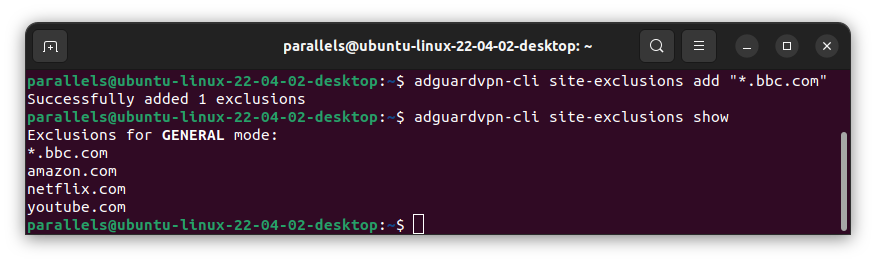
So verwenden Sie Ausschlüsse
Um alle ausschlussbezogenen Befehle anzuzeigen, geben Sie ein
adguardvpn-cli site-exclusions -hUm eine Domain zur Ausschlussliste des aktuellen Modus hinzuzufügen, geben Sie ein
adguardvpn-cli site-exclusions add %domain_name%Unterstützte Eingabeformate:
domain.com, sub.domain.com, www.domain.com. Verwenden Sie doppelte Anführungszeichen für Platzhalter: "*.domain.com"Beispielbefehl:
adguardvpn-cli site-exclusions add https://www.google.com/Um eine Domain aus der Ausschlussliste zu entfernen, geben Sie ein:
adguardvpn-cli site-exclusions remove %domain_name%Um die aktuelle Ausschlussliste anzuzeigen, geben Sie ein:
adguardvpn-cli site-exclusions showUm alle Ausschlüsse zu entfernen, geben Sie ein:
adguardvpn-cli site-exclusions clearUm den Ausschlussmodus zu ändern, geben Sie ein:
adguardvpn-cli site-exclusions mode %mode_name% Oder Sie können den aktuellen Modus einfach mit
adguardvpn-cli site-exclusions mode überprüfen, wobei %mode_name% general oder selective ist.Hinweis: Die obigen Befehle (
add, remove, show, clear) werden auf die Ausschlussliste des aktuellen Modus angewendet. Um einen Befehl für einen bestimmten Modus auszuführen, fügen Sie --for-mode %mode_name% type hinzu, zum Beispiel:adguardvpn-cli site-exclusions add %domain_name% --for-mode %mode_name%Neuer Befehl zum Anzeigen Ihrer Abonnementinformationen
Um Ihre aktuellen Abonnementinformationen und den Status zu überprüfen, geben Sie ein:
adguardvpn-cli licenseIhre E-Mail-Adresse und der Typ Ihres Abonnements werden angezeigt. Nutzer:innen mit bezahlten Versionen sehen auch das Ablaufdatum ihres Abonnements.
Vervollständigung der Befehlszeile
Um die Navigation durch die verschiedenen und manchmal recht langen Befehle zu erleichtern, haben wir die Funktion der automatischen Vervollständigung integriert. Um diese Funktion zu aktivieren, schauen Sie sich bitte die Bash-Vervollständigung an, die nach der Installation oder dem Update von AdGuard VPN für Linux angezeigt wird. Um die Funktion zu nutzen, beginnen Sie einfach mit der Eingabe des gewünschten Befehls und drücken Sie die Tabulatortaste ↹ — der Befehl wird dann automatisch vervollständigt oder es erscheinen verschiedene Optionen zur Auswahl.
Änderungsprotokoll
Verbesserungen
Hinzufügen der Funktion “Website-Ausschlüsse” #27
Hinzufügen eines Befehls zum Anzeigen von Abo-Informationen #12
Automatische Vervollständigung von Befehlen beim Drücken der Tabulatortaste #18
Besseres Aktualisierungsvorgang #33
Optionale Unterstützung für Benachrichtigungen #40
Hinzufügen eines „script“-Modus für das Routing #22
Anzeige von Verzeichnispfaden bei Eingabe des Befehls
config show #24Automatische Bestimmung, welche Routing-Tabelle unter Linux verwendet werden soll #43
Behebungen
Version 1.0
vom 3. Juni 2024
Unser Entwicklerteam hat hart an diesem neuen Produkt gearbeitet. Es war, als hätten sie den Ring nach Mordor gebracht und nicht Code geschrieben. Aber das Ergebnis ist es wert. Jetzt sind wir bereit, Ihnen unser brandneues Produkt vorzustellen — AdGuard VPN CLI v1.0. Was ist es und was macht es so besonders?
Was haben wir für Sie vorbereitet?
CLI steht für command-line interface, was bedeutet, dass AdGuard VPN CLI keine grafische Benutzeroberfläche hat. Sie können es auf Linux, macOS sowie auf MIPS- und ARM-Routern verwenden. AdGuard VPN CLI ist übrigens unser erstes Produkt, das unter Linux unterstützt wird. Wir freuen uns daher, wenn Linux-Nutzer:innen es installieren und eine sichere und schnelle Internetverbindung genießen.
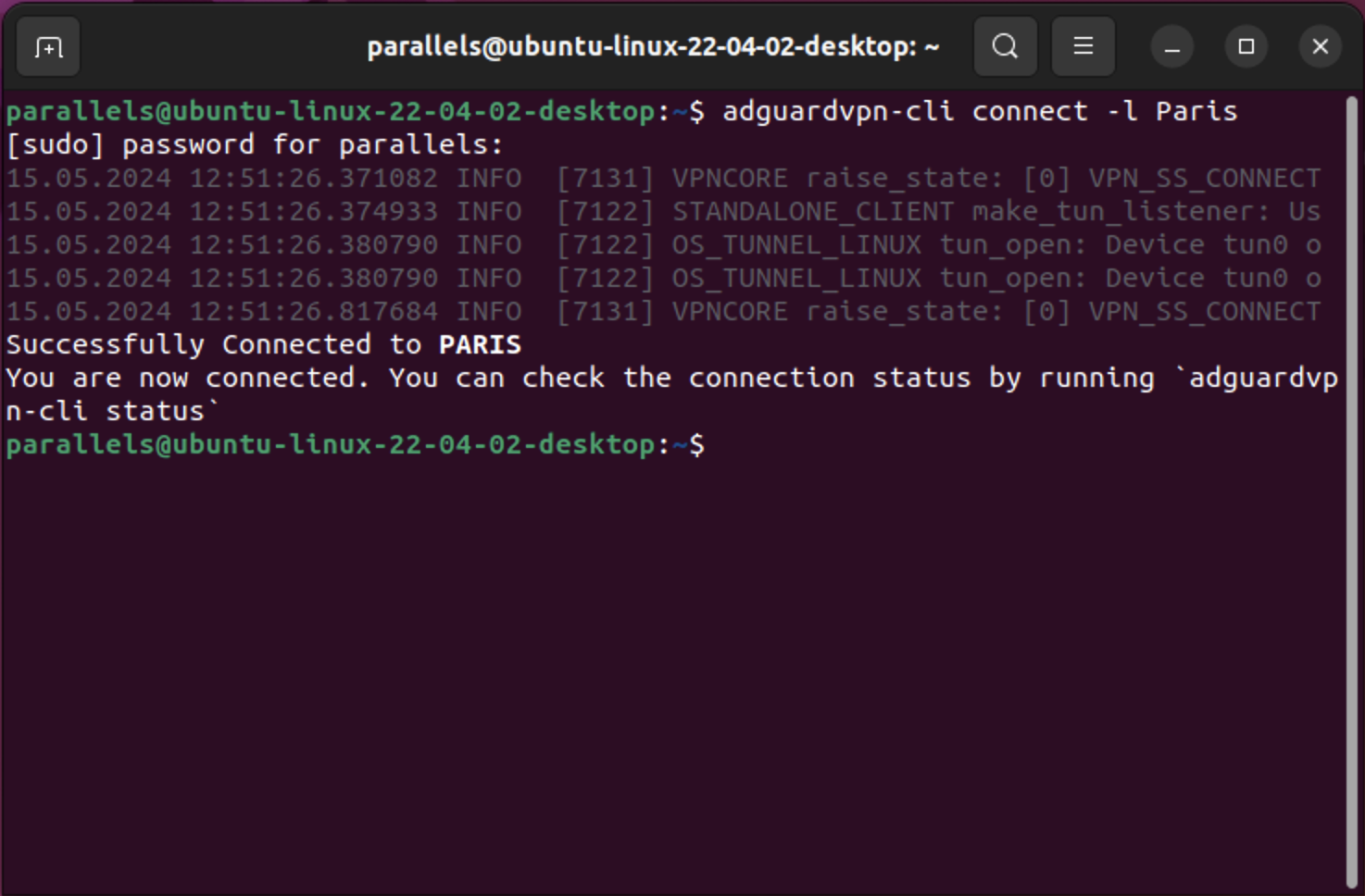
Wie Sie sehen, benötigen Sie nur das Terminal, um AdGuard VPN CLI auszuführen.
Bereit zum Start
Die Bedienung von AdGuard VPN CLI ist kein Hexenwerk. Da es keine Benutzeroberfläche hat, werden alle Einstellungen über das Terminal vorgenommen. Wir helfen Ihnen dabei und führen Sie durch den gesamten Prozess.
Um AdGuard VPN CLI zu starten, öffnen Sie zunächst das Terminal und geben Sie den folgenden Befehl ein, um die Installation zu starten:
curl -fsSL https://raw.githubusercontent.com/AdguardTeam/AdGuardVPNCLI/master/scripts/release/install.sh | sh -s -- -vDie Befehle für Beta- und Nightly-Updates finden Sie in unserer Wissensdatenbank.
Danach müssen Sie sich anmelden oder ein neues Konto erstellen. Geben Sie dazu bitte ein:
adguardvpn-cli loginJetzt können Sie im Internet unsichtbar werden! Wenn Sie möchten, dass sich AdGuard VPN CLI automatisch mit dem schnellsten Server oder dem zuletzt verwendeten Standort verbindet, geben Sie folgenden Befehl ein:
adguardvpn-cli connectSie können auch selbst einen Standort aus der Liste auswählen. Geben Sie dazu für die Stadt, das Land oder den ISO-Code des Serverstandorts steht, mit dem Sie sich verbinden möchten.
adguardvpn-cli list-locations ein. Nachdem Sie den Standort ausgewählt haben, geben Sie adguardvpn-cli connect -l <location> ein, wobei Das war’s! Jetzt kann AdGuard VPN CLI Ihre Privatsphäre schützen.
Weitere Befehle und verfügbare Einstellungen finden Sie in unserer Wissensdatenbank.
Ihr Feedback ist gefragt
Da es sich um ein Debüt handelt, sind wir auf Ihr Feedback und Ihre Funktionsvorschläge angewiesen. Wenn Sie uns bei der Verbesserung helfen möchten, gehen Sie bitte wie folgt vor:
Füllen Sie das Formular aus
Erstellen Sie ein Problem auf GitHub. Bevor Sie einen Fehler melden, empfehlen wir Ihnen, das Repository zu überprüfen. Vielleicht hat schon jemand das gleiche Problem gefunden und gemeldet.
Sie können auch mit Emojis für neue Funktionen oder Behebungen abstimmen.
Was bringt die Zukunft?
Wir haben eine Menge Ideen, wie wir unser neues Produkt noch besser machen können. In der nächsten Version wollen wir zum Beispiel folgende Funktionen einbauen:
Ausschlüsse. Bald werden unsere Nutzer:innen in der Lage sein, Websites zur Ausschlussliste hinzuzufügen, sodass AdGuard VPN CLI ihren Datenverkehr nicht umleitet.
Bash-Vervollständigung. Auch wenn Sie den Befehl nicht vollständig eingeben, bietet Ihnen das Programm die Möglichkeit, den gewünschten Befehl einzugeben.
Skriptmodus für Routen. Wenn Sie AdGuard VPN CLI auf Ihrem Router einrichten, wird der gesamte Datenverkehr über das VPN geleitet. Wir planen, dies flexibler zu gestalten, sodass es einen neuen Befehl geben wird. Damit können Sie entscheiden, welcher Datenverkehr durch AdGuard VPN CLI geleitet werden soll und welcher nicht.
Wie immer sind wir für Ihre Hilfe und Ihr Feedback dankbar. Sie können alle Probleme auf GitHub oder an unser Support-Team melden. Installieren Sie AdGuard VPN CLI v1.0 und Ihre Privatsphäre ist geschützt. Ab jetzt nur noch Surf-Abenteuer!




